Lỗi 403 Forbidden Error là gì và làm sao để sửa?
Lỗi 403 Forbidden là thông báo lỗi khi bạn đang bị chặn truy cập vào địa chỉ web, do địa chỉ đó không có dữ liệu hoặc bạn không có đủ quyền truy cập hay bị chặn bởi hosting.
Đừng lo lắng, hầu hết các nhà làm web đều đã gặp từng gặp lỗi này. Cách sửa lỗi cũng rất đơn giản.
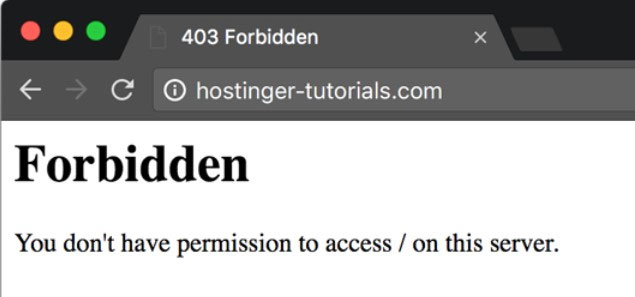
Bạn đã biết lỗi 403 forbidden là gì? Ở phần sau bạn sẽ biết cách sửa nhanh lỗi 404. Cách chúng tôi sửa lỗi này ở trường hợp thực tế trên WordPress site. Các CMS khác bạn cũng có thể áp dụng cách sửa lỗi tương tự.
Bạn cần chuẩn bị gì?
Trước khi bắt đầu, bạn cần chuẩn bị:
- Truy cập vào hosting control panel
Các cách thể hiện lỗi 403 Forbidden là gì?
Tùy từng server bạn sẽ thấy website hiển thị lỗi 403 theo cách khác nhau. Nhiều webmaster còn chỉnh trang lỗi HTTP 403 theo ý họ. Tóm lại nếu bạn thấy các thông báo tương tự sau, thì bạn đã biết website đang gặp lỗi 403:
- Forbidden: You don’t have permission to access [directory] on this server
- HTTP Error 403 – Forbidden
- HTTP 403
- 403 forbidden request forbidden by administrative rules
- 403 Forbidden
- Access Denied You don’t have permission to access
Vậy nguyên nhân do đâu?
Lý do gây lỗi 403 Forbidden Error
Lỗi 403 xảy ra khi bạn bị chặn truy cập vào địa chỉ đó. Chúng chỉ có thể là:
- Cấu hình file .htaccess sai
- Sai phân quyền file hoặc folder
- Lỗi plugin hay do plugin không tương thích
- Lỗi 403 forbidden có thể do công ty hosting của bạn cập nhật thay đổi gì đó ở hệ thống.
Khi thấy lỗi 403 Error trong quá trình phát triển web có thể bạn sẽ cảm thấy rất phiền. Nhưng giờ bạn đã biết lý do gây ra lỗi, bạn đã có thể tìm cách sửa lỗi Error 403 forbidden rồi
Sửa lỗi Error 403 Forbidden
Chúng tôi dùng website WordPress làm ví dụ sửa lỗi, các CMS khác cũng áp dụng cách tương tự nếu bạn gặp lỗi. Các bước sửa lỗi error 403 Forbidden tuần tự là:
Cách 1 – Kiểm tra file .htaccess
Bạn có thể chưa quen với file .htaccess, do file này là file ẩn trong thư mục website. Tuy nhiên nếu bạn đang dùng Hostinger File Manager, bạn có thể thấy .htaccess mặc định.
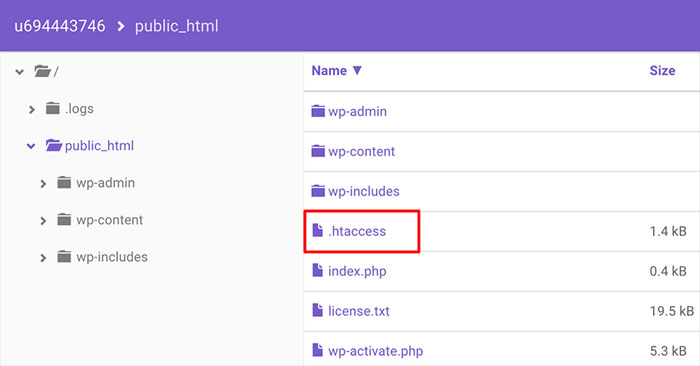
Với các trường hợp khác, nếu bạn dùng cPanel, bạn có thể truy cập hosting qua File Manager của cpanel. Để tìm file .htaccess bạn làm như sau:
- Mở File Manager từ hosting Control Panel
- Trong public_html directory, tìm .htaccess file.
- Nếu bạn không thấy file .htaccess file, bạn chọn Settings rồi kích hoạt Show Hidden Files (dotfiles).
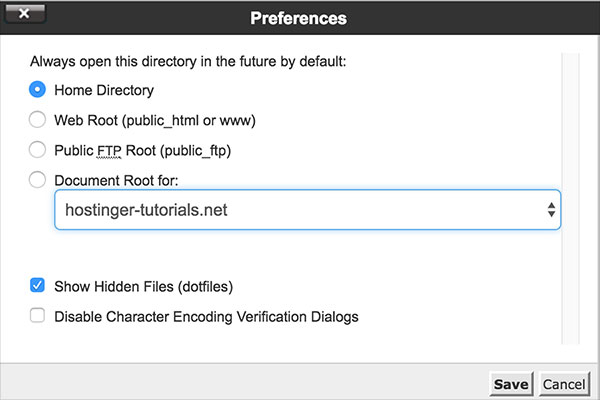
Để giúp bạn hiểu thêm về file .htaccess, nó là file cấu hình server và chủ yếu hoạt động để tinh chỉnh cấu hình các cài đặt của web server Apache
Mặc dù file .htaccese đều có trong bất kỳ website WordPress nào, có một số trường hợp file .htaccess bị xóa không cố ý, bạn cần tạo lại file .htaccess thủ công. Các bước như sau:
- Tải file .htaccess về máy tính để lưu 1 bản backup
- Xóa file này trên server.
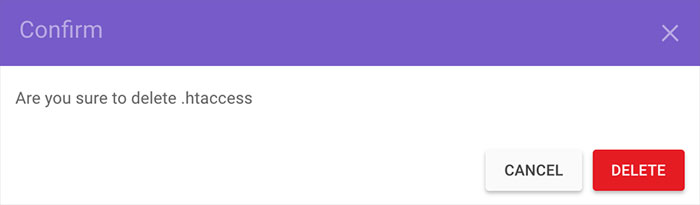
- Thử truy cập lại website
- Nếu hoạt động, tức là lỗi do .htaccess
- Bây giờ, hãy tạo mới một file .htaccess, đăng nhập vào WordPress dashboard, click vào Settings > Permalinks.
- Bạn không cần thay đổi gì hết mà chỉ cần nhấn nút Save ở cuối trang.

- File .htaccess mới sẽ được tạo lại cho website của bạn
Nếu không được, hãy qua bước thứ 2
Cách 2 – Xử lý phân quyền
Một lý do khác gây ra lỗi 403 Error Forbidden message là phân quyền file hoặc folder không đúng. Lý do là khi files được tạo ra nó sẽ được tạo ra với phân quyền mặc định. Những quyền này bao gồm đọc, viết và thực thi khi sử dụng. Tuy nhiên, qua thời gian, những quyền trên sẽ thay đổi tùy vào yêu cầu. Đổi quyền file rất dễ. Bạn có thể làm việc này qua FTP client hoặc file manager. FileZilla FTP client cung cấp nhiều lựa chọn để đổi file hoặc folder.
Vì vậy, chúng tôi khuyên nên sử dụng FTP để chỉnh lại phân quyền theo các bước sau:
- Truy cập vào website qua FTP client.
- Chuyển tới thư mục gốc của tài khoản Hosting.
- Chọn folder chính chứa tất cả file (thường gọi là public_html), chuột phải vào nó và chọn File Permissions.
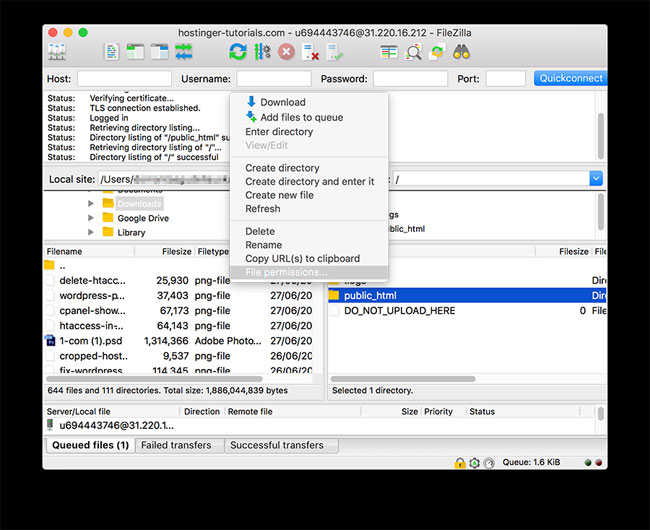
- Kiểm tra Apply to directories only, điền quyền 755 và nhấn OK.
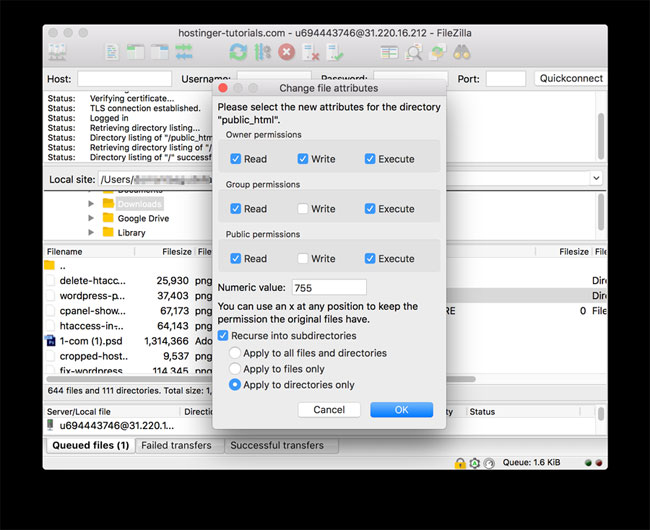
- Khi FileZilla đã đổi xong quyền, hãy lặp lại bước 3, nhưng lúc này hãy chọn apply to files only rồi điền 644 và nhấn ok.
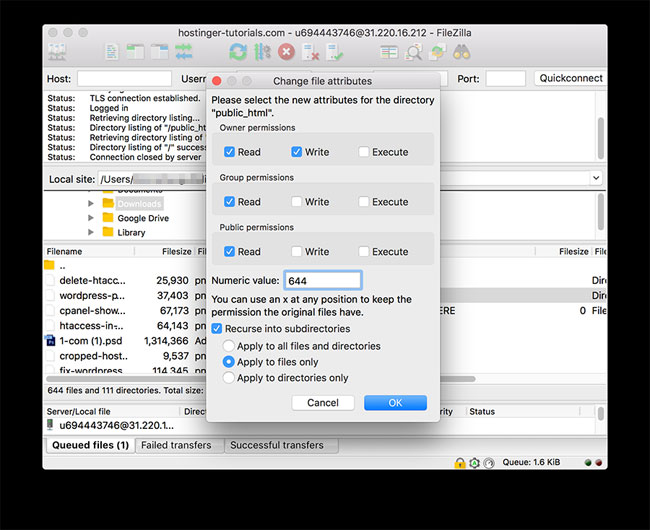
- Khi hoàn tất, thử truy cập vào website bây giờ, và xem xem lỗi có được sửa chưa.
Nếu bạn muốn hiểu thêm về phần quyền file và folder hoạt động như thế nào trong môi trường Linux, hoặc bạn muốn dùng command line để đổi phần quyền, hãy xem qua hướng dẫn này.
Tuy nhiên, nếu vẫn không được, hãy tiếp tục ở bước tiếp theo.
Cách 3 – Vô hiệu WordPress plugins
Nếu bạn đã tới bước này, chắc chắn chỉ còn lỗi do plugin hoặc plugin không tương thích. Ở bước này, chúng ta sẽ thử vô hiệu plugin để xem nó có làm mất lỗi 403 Forbidden Error không. Cách tốt nhất là vô hiệu toàn bộ plugin và kích hoạt lại từ từ. Với bước này, bạn có thể xác định plugin nào gây lỗi để đưa ra giải pháp tốt nhất.
Đây là các bước để kiểm thử xem plugin nào lỗi:
- Truy cập vào tài khoản hosting của bạn với FTP và tìm thư mục public_html (hoặc thư mục chứa file chạy website).
- Vào thư mục wp-content -> Chọn thư mục Plugins, đổi tên thành tên khác như là ‘disabled-plugins’. Hành động này sẽ vô hiệu plugin. Bạn có thể xem qua bài hướng dẫn chi tiết hơn về WordPress plugins.
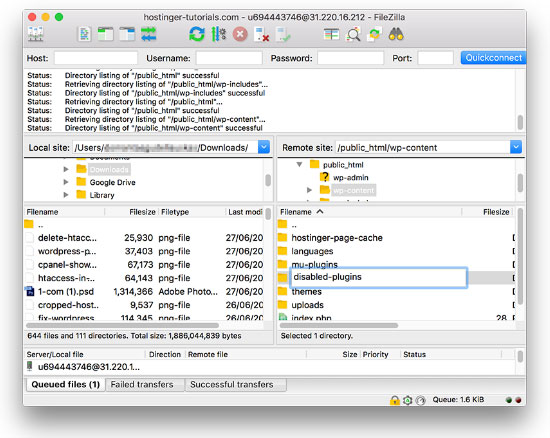
- Hãy thử truy cập lại website. Nếu truy cập được tức là plugins có lỗi. Thử deactive plugins từng cái một và xem website của bạn có hoạt động khôi mỗi khi vô hiệu một cái. Cách này bạn sẽ xác định được plugin gây lỗi.
- Bạn có thể chọn update plugins hoặc cài lại plugin sau khi đã xác định được plugin gây lỗi. Nếu vẫn không được (trường hợp hiếm) ,hãy liên hệ với nhà cung cấp hosting của bạn, có thể họ sẽ giúp được.
Lời kết
Bằng cách làm theo các phương pháp được liệt kê ở trên, bạn có thể loại bỏ 403 forbidden error. Nhưng chỉ 3 bước hoặc thôi bạn đã sửa nó được rồi.

10 tiện ích "đầu bảng" cho Windows
Các tiện ích có sẵn của Windows thật nghèo nàn, ít tính năng. Chúng tôi đã xem xét và chọn lọc được 10 tiện ích rất hữu ích giúp bạn. Thật thú vị, 10 tiện ích này đều rất nhỏ gọn và hoàn toàn miễn phí.

Giữ cho ứng dụng luôn... chạy
Công việc của bạn đòi hỏi một số ứng dụng nào đó luôn ở trạng thái sẵn sàng hoạt động trên máy tính? Software Fortress (SF) là công cụ có khả năng “ép buộc” một số ứng dụng đã chọn nào đó luôn ở trạng thái hoạt động, và dù có ai đ&oacu

Các đại gia Net thề "khai tử" vấn nạn sex trẻ em
Microsoft, Yahoo, Earthlink, AOL và United Online hợp thành liên minh bảo vệ trẻ em trên thế giới mạng, với nguồn quỹ 1 triệu USD và những công nghệ tối tân nhất.

Forum sex Việt: Cuộc chiến chưa thấy hồi kết
Trong nỗ lực làm lành mạnh hoá hoạt động Internet tại Việt Nam, lực lượng an ninh văn hoá đã đánh sập hàng loạt các website khiêu dâm. Thế nhưng sau “chốn thiên bồng”, “quán nhà lá” hay “virus love&rdqu

Những điều bạn chưa biết về eSIM
Apple đã sớm loại bỏ các khay đựng thẻ SIM vật lý thông thường trên iPhone 14 tại Mỹ để áp dụng hoàn toàn eSIM. Vậy eSIM là gì và được sử dụng như thế nào?

Tên miền .xxx có bị “xếp xó” thêm lần nữa?
ICANN đang chuẩn bị bỏ phiếu cho bản dự thảo về tên miền .xxx - khu “đèn đỏ” dành cho các trang web khiêu dâm. Tuy nhiên, lần này, tổ chức lại tiếp tục vấp phải những phản ứng mạnh mẽ từ phía các ông chủ của ngành “công nghiệp khiêu d&aci





